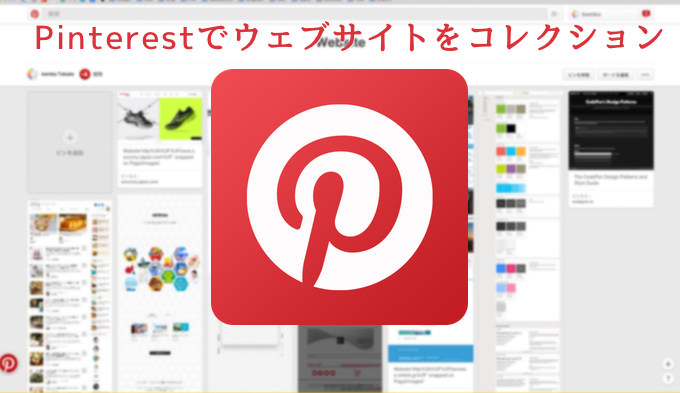
私はブロガーでありながら、ウェブディレクターとしても活動をしています。
ウェブディレクターとして幅広い提案をするためには、様々なウェブサイトに触れることが重要。なので私は、コレクション感覚でウェブサイトのキャプチャを集めています。
そのキャプチャの保存場所として個人的にオススメしたいのが「Pinterest」。ボードを集めたウェブサイトをズラズラっと眺めるのが、結構楽しいんですよ。
bamka さんの Pinterest ボード「Website」をフォローしましょう。
もしあなたが「Pinterest」にウェブサイトのキャプチャを撮りためて行きたいと思っているなら、Chromeの拡張機能「Page2images Pin Full Page (Pinterest)」がオススメです。
Pinterestにウェブキャプチャを保存するなら…
「Pinterestにウェブサイトのキャプチャを撮りためるのか!それは面白そう!」と思い立って束の間、当初はその作業の面倒さに驚かされました。
というのも、ページ全体のキャプチャをPinterestに保存する術が意外と無くてですね。もちろん「『Awesome Screenshot』を使って保存したキャプチャをPinterestにピンする」という方法は有効です。でも手間が多すぎる。
できることならワンクリックでポンっとPinterestに保存できたらGoodじゃないですか。
そういったツールを色々探して、やっと見つけたのが「Page2images Pin Full Page (Pinterest)」です。
Chromeにインストールしたら、キャプチャを撮りたいページでアイコンをポチッと押します。
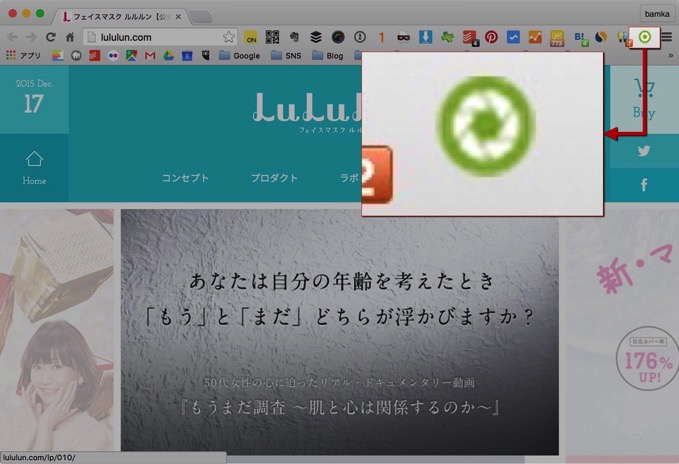
あとは少し待つだけ。自動的にページ全体のキャプチャを取ってくれます。サイトによっては15秒以上の時間が掛かることもありますが、気長に待ちましょう。
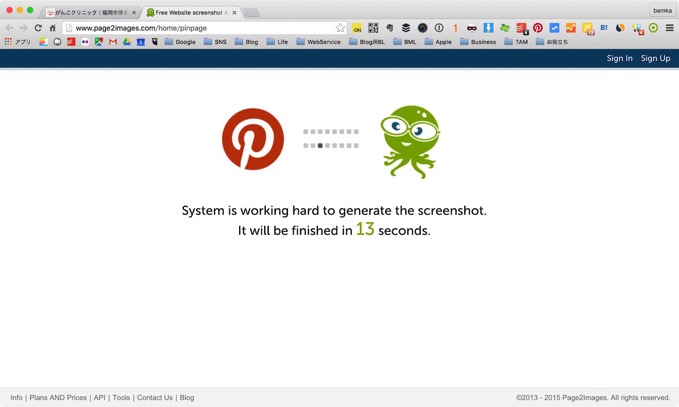
キャプチャの取得が終わると、そのままPinterestへの保存画面に遷移します。あとは保存先のボードを選択するだけ。
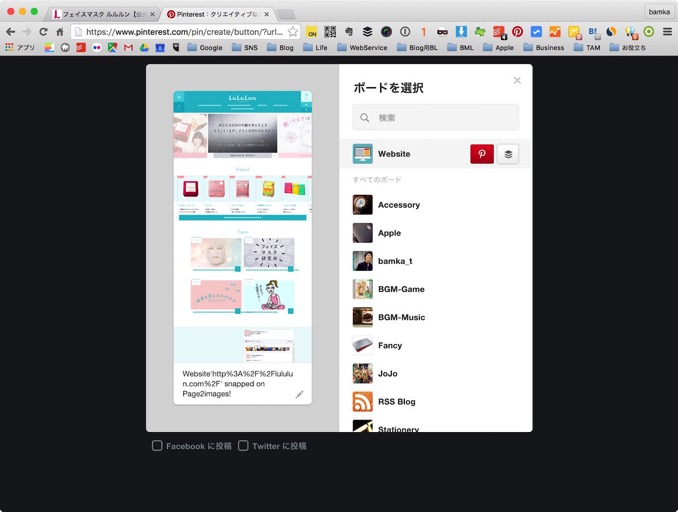
ねっ。カンタンでしょ!コレクションとしてサイトを集めるなら、これぐらいの手軽さは必要です。
Page2Images は会員制のウェブサービス。アカウントを作成していない場合、一日に撮れるキャプチャの数が10枚に限られます。
無料のアカウントに登録すると、一日に100枚までキャプチャが撮れます。
その他有料プランが幾つかありますが、個人で使う分には無料で十分。今後使っていこうと考えているなら、無料のアカウントを作っておきましょう。
Evernoteに保存するのもオススメ
ちなみに、Evernoteにウェブサイトをコレクションしていくのもオススメです。
Evernoteであれば、そのサイトの属性をタグ付けできますので、管理運用がしやすいのがメリット。
サイトキャプションを保存したノートに、「1カラム」や「コーポレートサイト」などの属性を表すタグを付けておくのが良いでしょう。
後から「こんな感じのサイトを一覧で見たい」というときに、芋づる式に引っ張り出しやすくなります。
機能や利便性で選ぶならEvernote、見た目の楽しさで選ぶならPinterestって感じですね。私は両方使ってますが、どちらもオススメできますね。
それでは、今日はこのあたりで。

